
■スマホを購入して最初にするのは、初期設定です。今回はWifiについての設定をします。
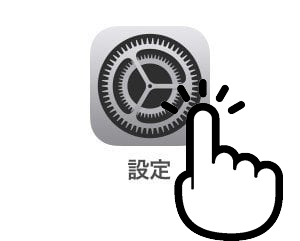
スマホの画面の中に「設定」というアイコンがあります。ここをタップします。スマホで画面を押すことをタップと言います。設定をタップしますとこのような画面になります。
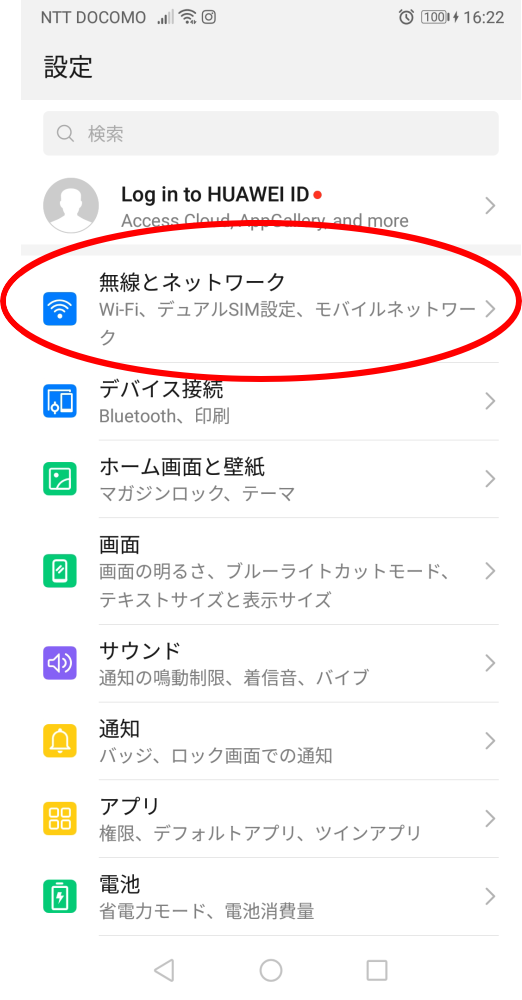
日本語表示で何かいろいろと書いてありますね。その中の「Wifi」の設定を説明します。Wifiの設定をしておくことで、早い回線でインターネットにつなぐことが出来ます。
設定のメニュー内に、「無線とネットワーク」とか「Wifi」というメニューがあります。そこをタップします。
アンドロイドの方は、Wifiをタップします。アイフォンの方は、Wifiの一覧が直ぐに出てきます。
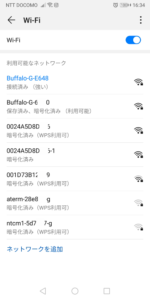
このWifi一覧の中から、ご自宅のWifi回線を探します。家の中に光回線のモデムの横にアンテナの付いたWifi親機があります。まずは、その機器を探します。探しましたら横か裏側に何か設定の文字が書いてあるはずです。

その中から、SSIDとkeyを見つけます。SSIDを同じものを、先ほどのスマホに表示されていたWifi一覧の中から探します。
そのSSIDをタップすると接続するためのパスワード入力画面になります。ここにWifi親機のkeyを入力します。
入れ終わったら、接続をタップします。
「接続済み」やチェックマークが点けば完了です。
■今、Wifiにつながったスマホは、自宅の光回線と言う速い通信速度でつながっています。動画も遅れることなく見られますし、何よりスマホの契約のギガが減りません。
ということはどういうことかと言いますと、
スマホに2回線の回線がつながっているという状態になります。
自宅では、光回線を使い、外に出るとスマホの回線を使ってインターネットに接続します。自宅ではWifiを接続して光回線でつなげていて、外に出ると4G回線でつなげていることになります。
今は、公共的な建物には、無料Wifiが入っていることが多くなってきました。外出した時に、無料Wifiをつなげられる場所があったら、つないだ方がインターネット回線の速度が速いので、ぜひつないでみてください。
つなぎ方は先ほど説明したように、SSIDを調べて、パスワードを入力するだけです。無料Wifiがある場所には、接続する詳しい方法が出ているので、それほど心配することもありません。
つなげなくても、スマホの4G回線がありますので、全然問題ありません。
■今回はスマホを購入して最初にする設定の中の「Wifi」についてでした。動画でも説明していますので、ご覧ください。
この記事を書いた人
-
誉田商店会は、商店会としての規模は大きく、誉田町とその周辺の店舗が会員となっています。昨今の情報化社会ではインターネットの必要性は欠かせない存在となっており皆様により良い情報を提供するにはと当商店会も日夜頑張っております。地元のお店をより多く利用していただき、元気のある商店会を目指して頑張ってまいりますので、よろしくお願いします。四季の活動状況と、お得なニュースも提供してまいりますのでご利用くださいますようお願いします。
→誉田商店会のサイトはこちら
→地域の困ったを解決する御用聞き板
この投稿者の最近の記事
 お知らせ2024年2月14日誉田町オープンコミュニティ:困りごとから始まる地域の絆
お知らせ2024年2月14日誉田町オープンコミュニティ:困りごとから始まる地域の絆 お知らせ2023年12月27日【当選発表】2023年お楽しみ大抽選会
お知らせ2023年12月27日【当選発表】2023年お楽しみ大抽選会 お知らせ2023年12月12日お楽しみ大抽選会 2023開催中
お知らせ2023年12月12日お楽しみ大抽選会 2023開催中 お知らせ2023年8月14日誉田町二丁目盆踊り さくら公園開催
お知らせ2023年8月14日誉田町二丁目盆踊り さくら公園開催


